Helo
Mae pob defnyddiwr cyfrifiadur (yn enwedig yr hanner benywaidd :)), yn ceisio rhoi gwreiddioldeb i'w Windows, ei addasu iddo'i hun. Nid yw'n gyfrinach nad yw pawb yn hoffi'r gosodiadau sylfaenol, ac ar wahân, gallant hyd yn oed arafu'ch cyfrifiadur os nad yw'n bwerus iawn (Gyda llaw, gellir priodoli'r un Aero i effeithiau o'r fath).
Mae defnyddwyr eraill eisiau analluogi amrywiol glychau a chwibanau graffigol, fel yn syml, nid ydyn nhw wedi arfer â nhw (wedi'r cyfan, o'r blaen yn Windows 2000, XP nid oedd hyn i gyd. Er enghraifft, rydw i'n eithaf asgetig yn gyffredinol am hyn, ond mae'n rhaid i ddefnyddwyr eraill helpu ...).
Felly, gadewch i ni geisio newid ymddangosiad y saith ychydig ...
Sut i newid y thema?
Ble i ddod o hyd i lawer o bynciau newydd? Yn y swyddfa. Gwefan Microsoft eu môr: //support.microsoft.com/en-us/help/13768/windows-desktop-themes
Pwnc - yn Windows 7, mae'r term yn cyfeirio at bopeth a welwch. Er enghraifft, llun ar y bwrdd gwaith, lliw ffenestr, maint ffont, cyrchwr llygoden, synau, ac ati. Yn gyffredinol, mae'r holl arddangos a sain yn gysylltiedig â'r pwnc a ddewiswyd. Mae llawer yn dibynnu arno, a dyna pam y byddwn yn dechrau gyda gosodiadau ein OS.
Er mwyn newid y thema yn Windows 7 mae angen i chi fynd i'r gosodiadau personoli. I wneud hyn, nid oes angen mynd i'r panel rheoli, gallwch glicio ar y dde yn unrhyw le ar y bwrdd gwaith a dewis "personoli" o'r ddewislen (gweler Ffig. 1).

Ffig. 1. Trosglwyddo i bersonoli OS
Nesaf, gallwch ddewis o'r rhestr o bynciau a ddymunir yn eich system. Er enghraifft, yn fy achos i, dewisais y thema "Rwsia" (mae'n dod yn ddiofyn wedi'i bwndelu â Windows 7).

Ffig. 2. Thema ddethol yn Windows 7
Ar y Rhyngrwyd mae yna dipyn o bynciau eraill, ychydig yn uwch o dan y pennawd yr is-adran hon o'r erthygl y rhoddais ddolen iddi. Gwefan Microsoft.
Gyda llaw, pwynt pwysig! Efallai y bydd rhai pynciau hyd yn oed yn arafu'ch cyfrifiadur. Er enghraifft, mae themâu heb effaith Aero (siaradais amdano yma: //pcpro100.info/aero/) yn gweithio'n gyflymach (fel rheol) ac yn gofyn am berfformiad cyfrifiadurol is.
Sut i newid y cefndir, papur wal ar eich bwrdd gwaith?
Dewis mawr o bapurau wal parod: //support.microsoft.com/en-us/help/17780/featured-wallpapers
Cefndir (neu bapur wal) yw'r hyn a welwch ar y bwrdd gwaith, h.y. llun cefndir. Y llun hwn sydd wir yn dylanwadu ar y dyluniad. Er enghraifft, mae hyd yn oed stribed o'r bar tasgau yn newid ei liw yn dibynnu ar ba lun a ddewiswyd ar gyfer y papur wal.
I newid y cefndir safonol, ewch i bersonoli (nodyn: de-gliciwch ar y bwrdd gwaith, gweler uchod), yna ar y gwaelod iawn bydd dolen "Cefndir Penbwrdd" - cliciwch arno (gweler Ffig. 3)!

Ffig. 3. Cefndir bwrdd gwaith
Nesaf, yn gyntaf dewiswch leoliad y cefndiroedd (papur wal) ar eich disg, ac yna gallwch ddewis pa un i'w drwsio ar y bwrdd gwaith (gweler Ffig. 4).

Ffig. 4. Dewis cefndir. gosodiad arddangos
Gyda llaw, gellir arddangos y cefndir ar y bwrdd gwaith yn wahanol, er enghraifft, efallai bod bariau du ar yr ymylon. Mae hyn yn digwydd oherwydd bod gan eich sgrin ddatrysiad (mwy ar hynny yma - //pcpro100.info/razreshenie-ekrana-xp-7/). I.e. yn fras yn siarad maint penodol mewn picseli. Pan nad yw'n cyfateb, yna mae'r streipiau du hyn yn ffurfio.
Ond efallai y bydd Windows 7 yn ceisio ymestyn y ddelwedd i ffitio'ch sgrin (gweler. Ffig. 4 - y saeth goch waelod: "Llenwch"). Yn wir, yn yr achos hwn, efallai y bydd y llun yn colli ei adloniant ...
Sut i newid maint eiconau bwrdd gwaith?
Mae maint yr eiconau ar y bwrdd gwaith yn effeithio nid yn unig ar estheteg yr olygfa, ond hefyd ar gyfleustra lansio rhai cymwysiadau. Beth bynnag, os ydych chi'n aml yn chwilio am gymwysiadau penodol ymhlith yr eiconau, gall eiconau rhy fach effeithio ar flinder llygaid (siaradais am hyn yn fwy manwl yma: //pcpro100.info/nastroyka-monitora-ne-ustavali-glaza/ )
Mae'n hawdd iawn newid maint yr eiconau! I wneud hyn, de-gliciwch unrhyw le ar y bwrdd gwaith, yna dewiswch y ddewislen "View", yna dewiswch o'r rhestr: mawr, canolig, bach (gweler. Ffig. 5).
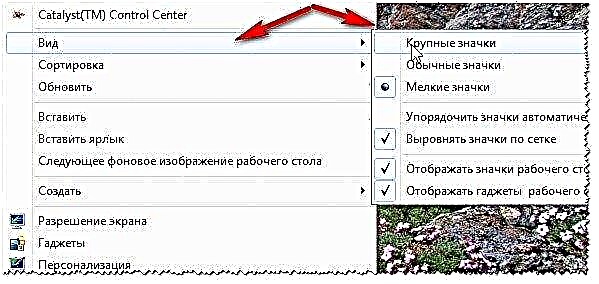
Ffig. 5. Bathodynnau: mawr, bach, canolig ar y caethwas. y bwrdd
Argymhellir dewis canolig neu fawr. Nid yw rhai bach yn rhy gyfleus (fel i mi), pan mae llawer ohonyn nhw, yna mae'r llygaid yn dechrau rhedeg i fyny pan rydych chi'n chwilio am y cyfleustodau cywir ...
Sut i newid y dyluniad sain?
I wneud hyn, mae angen ichi agor y tab personoli yn y panel rheoli, ac yna dewis yr eitem synau.

Ffig. 6. Gosodiadau sain yn Windows 7
Yma gallwch newid y sain arferol ar gyfer amrywiol eraill: tirwedd, gŵyl, treftadaeth, neu hyd yn oed ei ddiffodd.

Ffig. 7. Dewis seiniau
Sut i newid arbedwr y sgrin?
Hefyd ewch i'r tab personoli (nodyn: de-gliciwch unrhyw le ar y bwrdd gwaith), dewiswch yr eitem sgrin sblash isod.

Ffig. 8. Ewch i osodiadau arbedwr sgrin
Nesaf, dewiswch un o'r rhai a gyflwynir. Gyda llaw, pan ddewiswch un o'r arbedwyr sgrin, y sgrin (ychydig uwchben rhestr arbedwr y sgrin), dangosir sut mae'n edrych. Yn gyfleus wrth ddewis (gweler. Ffig. 9).

Ffig. 9. Gweld a dewis arbedwr sgrin yn Windows 7.
Sut i newid cydraniad y sgrin?
Mwy am ddatrysiad sgrin: //pcpro100.info/razreshenie-ekrana-xp-7/
Opsiwn rhif 1
Weithiau mae angen i chi newid cydraniad y sgrin, er enghraifft, os yw'r gêm yn arafu a bod angen i chi ei rhedeg â pharamedrau is; neu gwiriwch weithrediad rhyw raglen, ac ati. Ar gyfer hyn, de-gliciwch ar y bwrdd gwaith, ac yna dewiswch yr eitem datrys sgrin yn y ddewislen naidlen.

Ffig. 10. Datrysiad Sgrin Windows 7
Yna mae'n rhaid i chi ddewis y datrysiad a ddymunir, gyda llaw, bydd y brodor ar gyfer eich monitor yn cael ei farcio fel yr argymhellir. Yn y rhan fwyaf o achosion, mae angen i chi stopio arno.

Ffig. 11. Caniatâd gosod
Opsiwn rhif 2
Ffordd arall o newid datrysiad y sgrin yw ei ffurfweddu yn y gyrwyr fideo (AMD, Nvidia, IntelHD - mae pob gweithgynhyrchydd yn cefnogi'r opsiwn hwn). Isod, byddaf yn dangos sut mae hyn yn cael ei wneud mewn gyrwyr ItelHD.
Yn gyntaf mae angen i chi glicio ar y dde ar y bwrdd gwaith a dewis "Nodweddion Graffig" yn y ddewislen naidlen (gweler Ffig. 12). Gallwch hefyd ddod o hyd i'r eicon gyrrwr fideo a mynd i'w osodiadau yn yr hambwrdd, wrth ymyl y cloc.

Ffig. 12. Graffeg
Ymhellach, yn yr adran "Arddangos", gydag un clic o'r llygoden, gallwch ddewis y datrysiad a ddymunir, yn ogystal â gosod nodweddion graffig eraill: disgleirdeb, lliw, cyferbyniad, ac ati. (gweler ffig. 13).

Ffig. 13. Datrys, adran arddangos
Sut i newid a ffurfweddu'r ddewislen DECHRAU?
I ffurfweddu'r ddewislen DECHRAU a'r bar tasgau, de-gliciwch ar y botwm "DECHRAU" yng nghornel chwith isaf y sgrin, yna dewiswch y tab eiddo. Byddwch yn mynd i mewn i'r gosodiadau: yn y tab cyntaf - gallwch chi ffurfweddu'r bar tasgau, yn yr ail - DECHRAU.

Ffig. 14. Ffurfweddu DECHRAU

Ffig. 15. Gweinyddu cychwyn busnes

Ffig. 16. Bar Tasg - gosodiadau arddangos
Mae'n debyg nad yw disgrifio pob marc gwirio yn y gosodiadau yn gwneud llawer o synnwyr. Y peth gorau yw addasu'ch hun yn arbrofol: os nad ydych chi'n gwybod beth mae'r blwch gwirio yn ei olygu, trowch ef ymlaen ac edrychwch ar y canlyniad (yna newid eto - edrychwch, trwy deipio fe welwch yr hyn sydd ei angen arnoch :))…
Dangos ffeiliau a ffolderau cudd
Yma, mae'n well galluogi arddangos ffeiliau a ffolderau cudd yn Explorer (mae llawer o newydd-ddyfodiaid yn mynd ar goll ac nid ydyn nhw'n gwybod sut i wneud hyn), yn ogystal â dangos estyniadau ffeil o unrhyw fathau o ffeiliau (bydd hyn yn helpu i osgoi rhai mathau o firysau sy'n cuddio eu hunain fel mathau eraill o ffeiliau).
Bydd hefyd yn rhoi gwybod i chi yn sicr pa fath o ffeil rydych chi am ei hagor, yn ogystal ag arbed amser wrth chwilio am rai ffolderau (mae rhai ohonynt wedi'u cuddio).
I alluogi'r arddangosfa, ewch i'r panel rheoli, yna i'r tab dylunio a phersonoli. Nesaf, edrychwch am y ddolen "Dangos ffeiliau a ffolderau cudd" (yn yr adran gosodiadau archwiliwr) - agorwch hi (Ffig. 17).

Ffig. 17. Dangos ffeiliau cudd
Nesaf, gwnewch o leiaf 2 beth:
- dad-diciwch y blwch nesaf at "cuddio estyniadau ar gyfer mathau o ffeiliau cofrestredig";
- symudwch y llithrydd i "ddangos ffeiliau, ffolderau a gyriannau cudd" (gweler. Ffig. 18).

Ffig. 18. Sut i arddangos ffolderau a ffeiliau
Gadgets Pen-desg
Mae teclynnau yn ffenestri gwybodaeth bach ar y bwrdd gwaith. Gallant eich hysbysu am y tywydd, am negeseuon post sy'n dod i mewn, dangos yr amser / dyddiad, cyfraddau cyfnewid, posau amrywiol, sleidiau, dangosyddion defnyddio CPU, ac ati.
Gallwch ddefnyddio'r teclynnau sydd wedi'u gosod yn y system: ewch i'r panel rheoli, teipiwch y chwiliad am "teclynnau", yna dim ond yr un yr ydych chi'n ei hoffi fydd yn rhaid i chi ei ddewis.

Ffig. 19. Gadgets yn Windows 7
Gyda llaw, os nad yw'r teclynnau a gyflwynir yn ddigonol, yna gallwch hefyd eu lawrlwytho ar y Rhyngrwyd - mae dolen arbennig ar gyfer hyn o dan y rhestr o declynnau (gweler Ffig. 19).
Nodyn Pwysig! Gall nifer fawr o declynnau gweithredol yn y system achosi gostyngiad mewn perfformiad cyfrifiadurol, arafu a danteithion eraill. Cofiwch fod popeth yn gymedrol yn dda a pheidiwch ag annibendod eich bwrdd gwaith gyda theclynnau diangen a diangen.
Dyna i gyd i mi. Pob lwc i bawb a bye!











